word文档怎么清除顽固的文字背景? word删除文档背景的两种方法
摘要:在网上下载了一篇文章,可是在排版的时候让人很头疼,在文字的斜面出现了灰色的背景,怎么呢取也去不掉,反复试验,终于去掉了头疼的文字背景。方法一...
在网上下载了一篇文章,可是在排版的时候让人很头疼,在文字的斜面出现了灰色的背景,怎么呢取也去不掉,反复试验,终于去掉了头疼的文字背景。
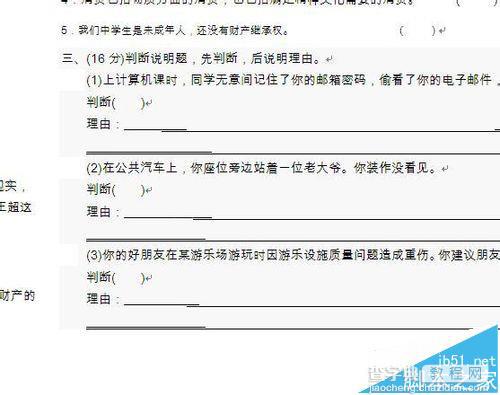
方法一:
1、在打开的Word文档中选择好有背景的文字,单击菜单栏“格式”——边框和底纹。
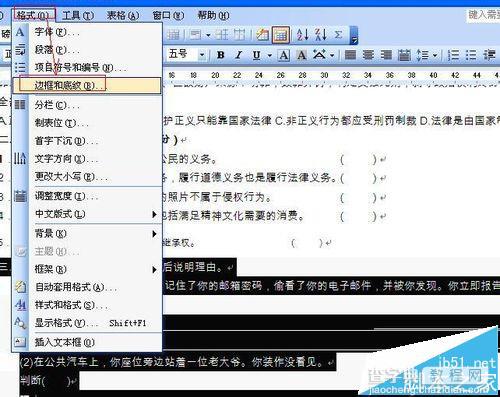
2、在打开的“边框和底纹”对话框中选择“底纹”选项卡,单击“无填充颜色”,单击“确定”按钮。
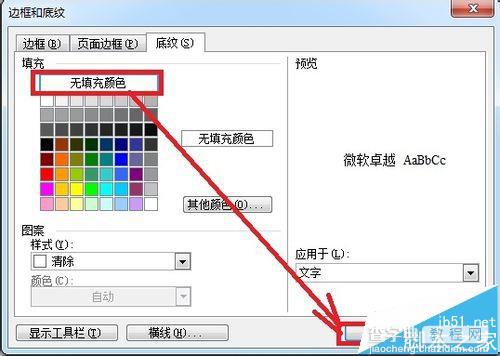
方法二:
1、现在有些文字的背景就去掉了,如果还没有去掉,我们就用第二种方法,选择背景文字,单击右键选择“复制”。
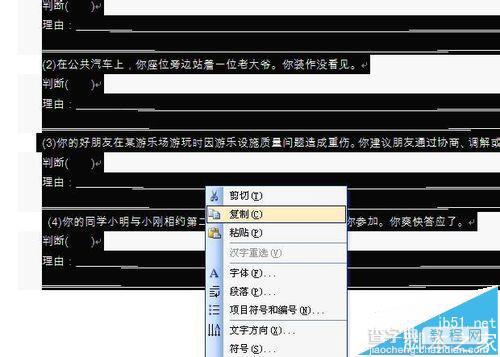
2、新建一个Word文档,在文档中选择“编辑”——选择性粘贴,如图所示。

3、在出现的“选择性粘贴”对话框中选择“无格式文本”,单击“确定”。

4、此时,在新文档中便粘贴了刚才的有背景文档,现在神奇的是文字背景却不翼而飞了,在复制到原有文档中即可。

【word文档怎么清除顽固的文字背景? word删除文档背景的两种方法】相关文章:
★ Word2003删除空白页 Word怎么删除空白页的方法小结[图文]
★ 如何解决Word2010文档中自选图形背景图片和背景颜色打印不能打印的问题
★ 如何使用Smart Printer将文档打印成图片或电子文档
★ Word2007标尺不见了怎么办?让标尺显示出来的解决方法(图文)
上一篇:
wps幻灯片怎么设置自动播放?
